Šajā pamācības materiālā tu uzzināsi, kā efektīvi izmantot šūnu izlīdzināšanu Google Sheets. Pareiza šūnu izlīdzināšana var palīdzēt skaidri un saprotami izklāstīt datus. Neskatoties uz to, vai strādā ar tekstiem, skaitļiem vai datumiem, tavas šūnas izlīdzināsana virzīs datus pareizajā virzienā un nodrošinās, ka tie ir viegli lasāmi. Kopā izpētīsim dažādas iespējas šūnu izlīdzināšanai, sākot no šūnu izkārtojuma līdz to lielumam.
Galvenās atziņas
- Šūnu un rindu izmēru pielāgošana
- Teksta atvilkšana un centrēšana labākai parādībai
- Šūnu saturu viegli kopēt un ielīmēt, kā arī darbs ar starpliku
Šūnu izlīdzināšana Google Sheets
Skata palielināšana
Pirms mēs sākam ar šūnu izlīdzināšanu, iesaku palielināt skatu, lai vari labāk izsekot katram solim. Dodies uz cilni "Skatīt" un izvēlies "Pietuvināt". Es lietoju palielinājumu līdz 150%, lai saturu redzētu skaidri.
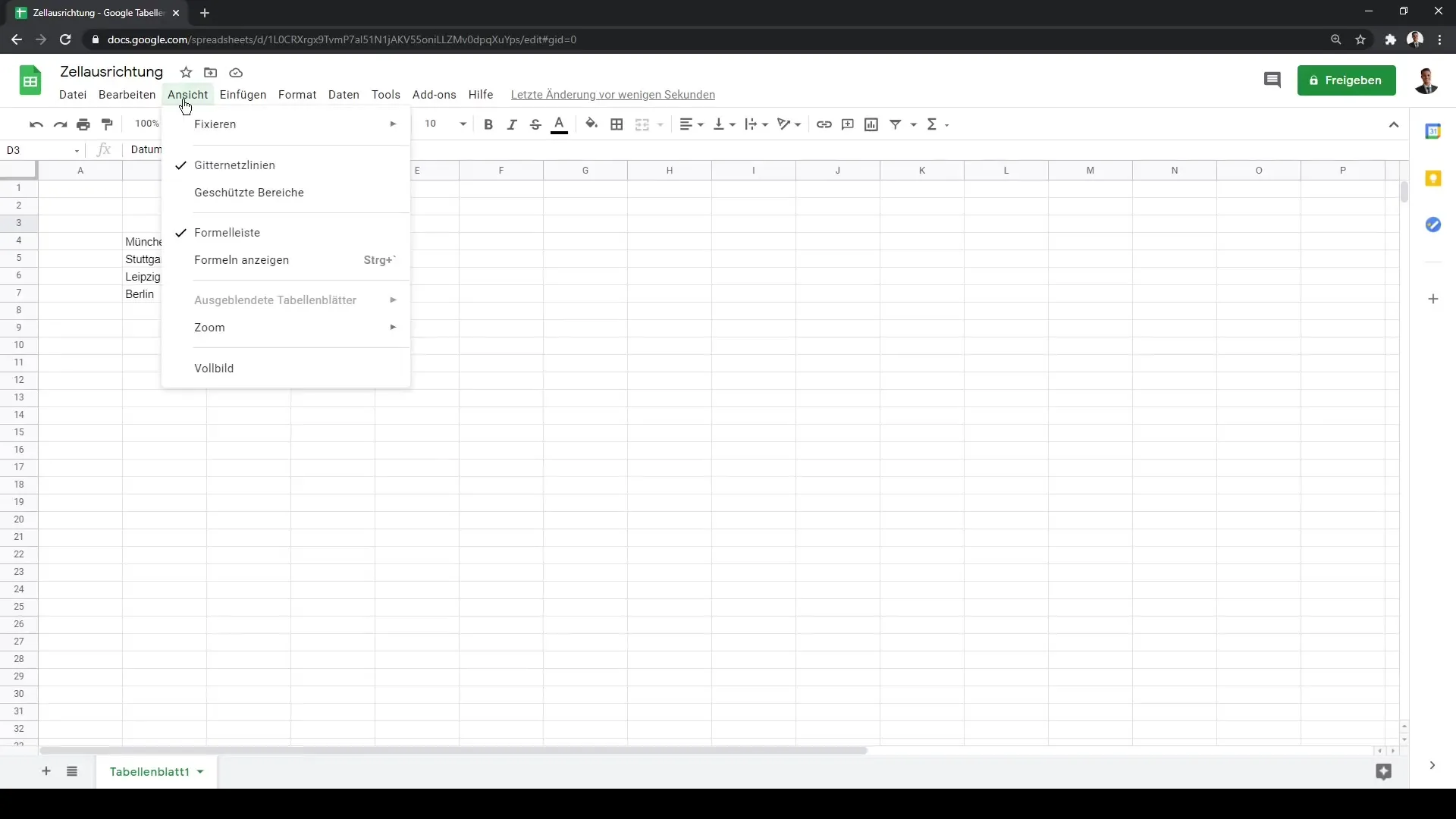
Rindu un kolonnu pielāgošana
Nākamajā solī aplūkosim, kā mēs varam pielāgot rindu un kolonnu lielumus. Lai to paveiktu, vari atzīmēt kolonnas no B līdz D. Kad uz šo kolonnu starpinātuvei noklikšķini, varēsi ērti pielāgot platību. Arī ar labo peles taustiņu ir iespējams pievienot jaunas kolonnas vai dzēst esošas.
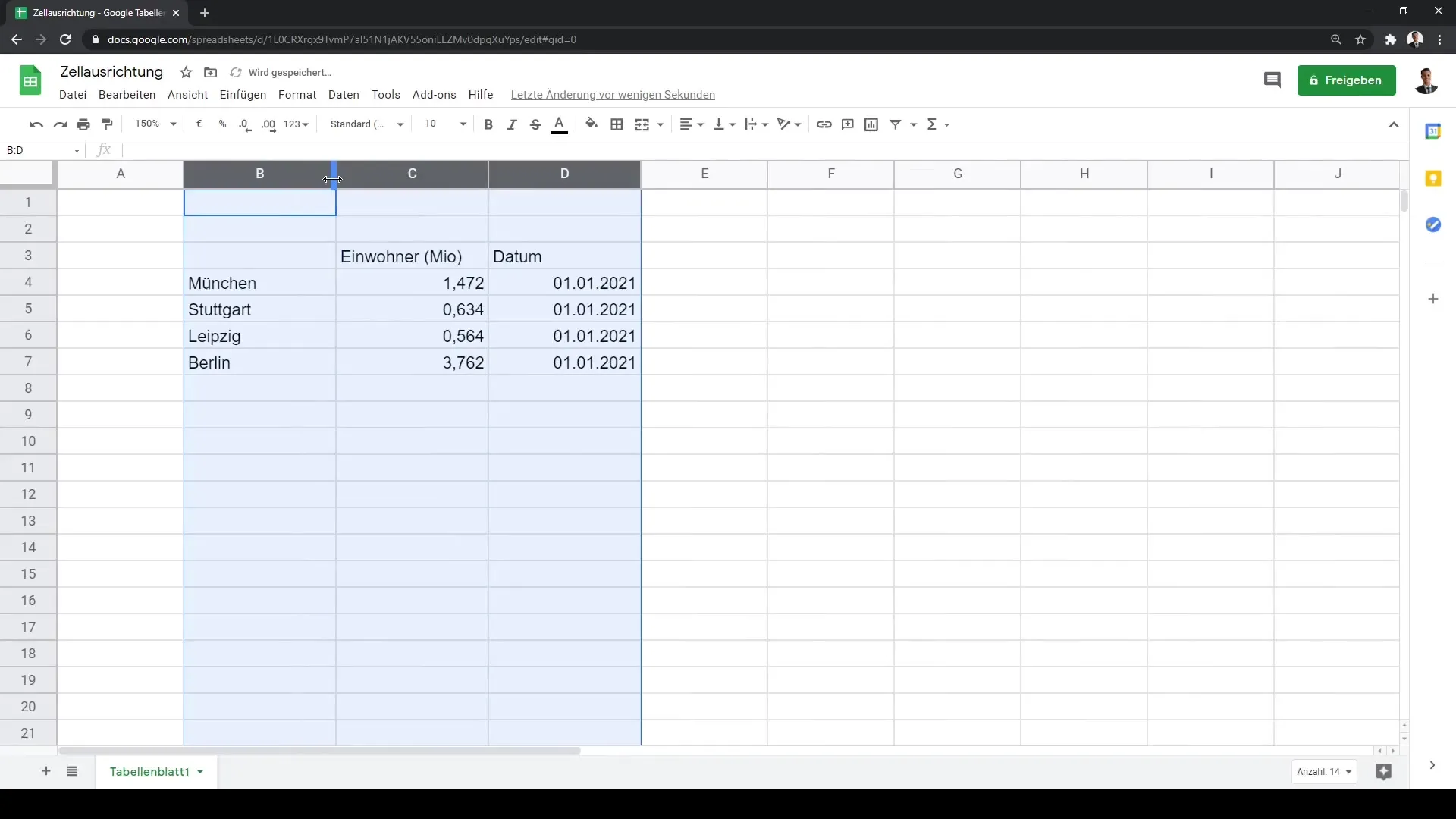
Vari arī izvēlēties 3. līdz 7. rindas un mainīt tos izmērus. Tas ir noderīgi, ja šūnā ir vairāk saturu, nekā uz pirmo aci redzams.
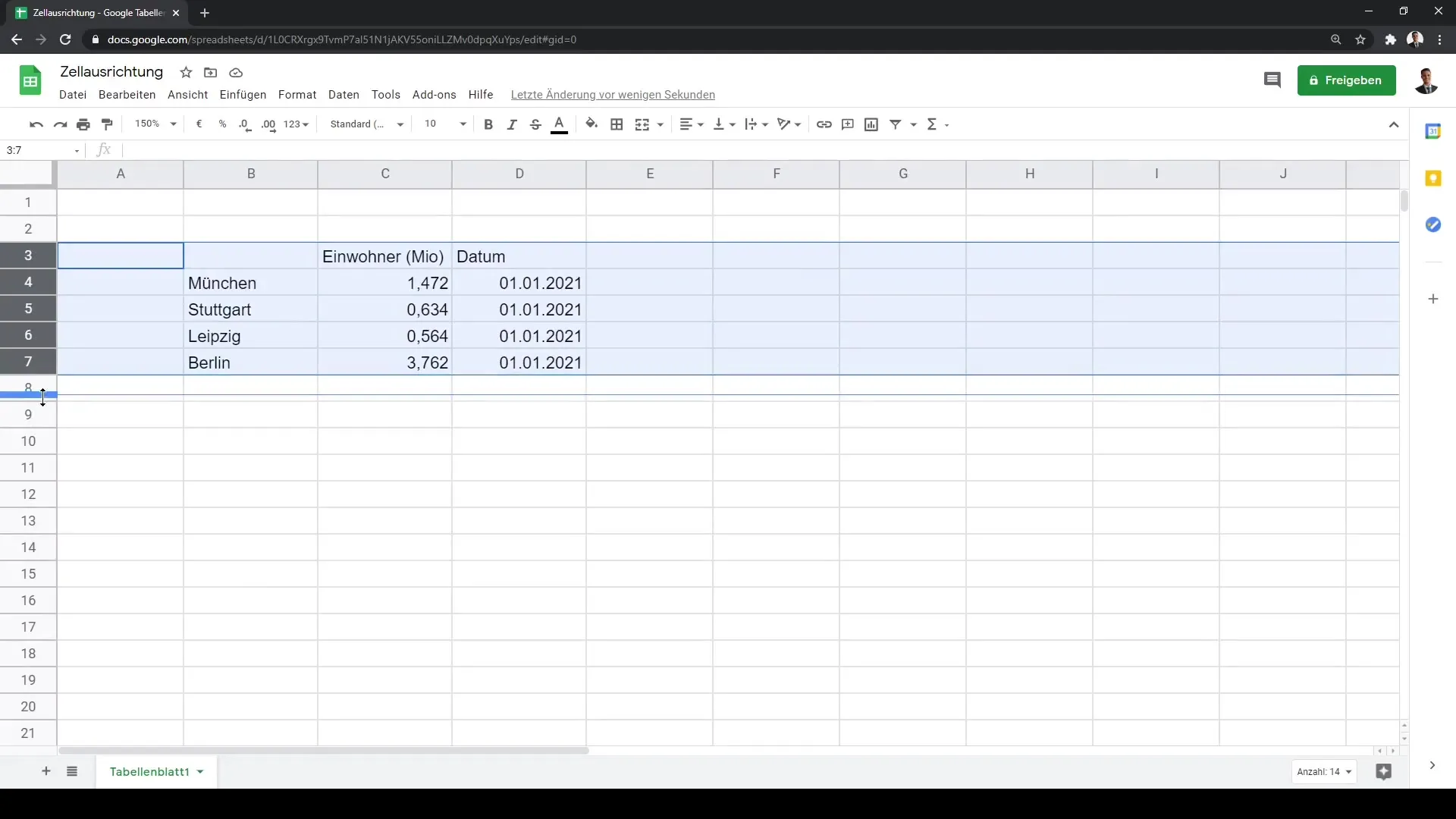
Šūnu saturu rediģēšana
Ja šūna C3, kurā ierakstīts "Iedzīvotāji miljonos," netiek pilnībā parādīta, vari pielāgot šūnas, lai dati būtu labāk redzami. Viena iespēja ir šūnu savienošana un centrēšana. To vari redzēt darba virsmas augšējā joslas.
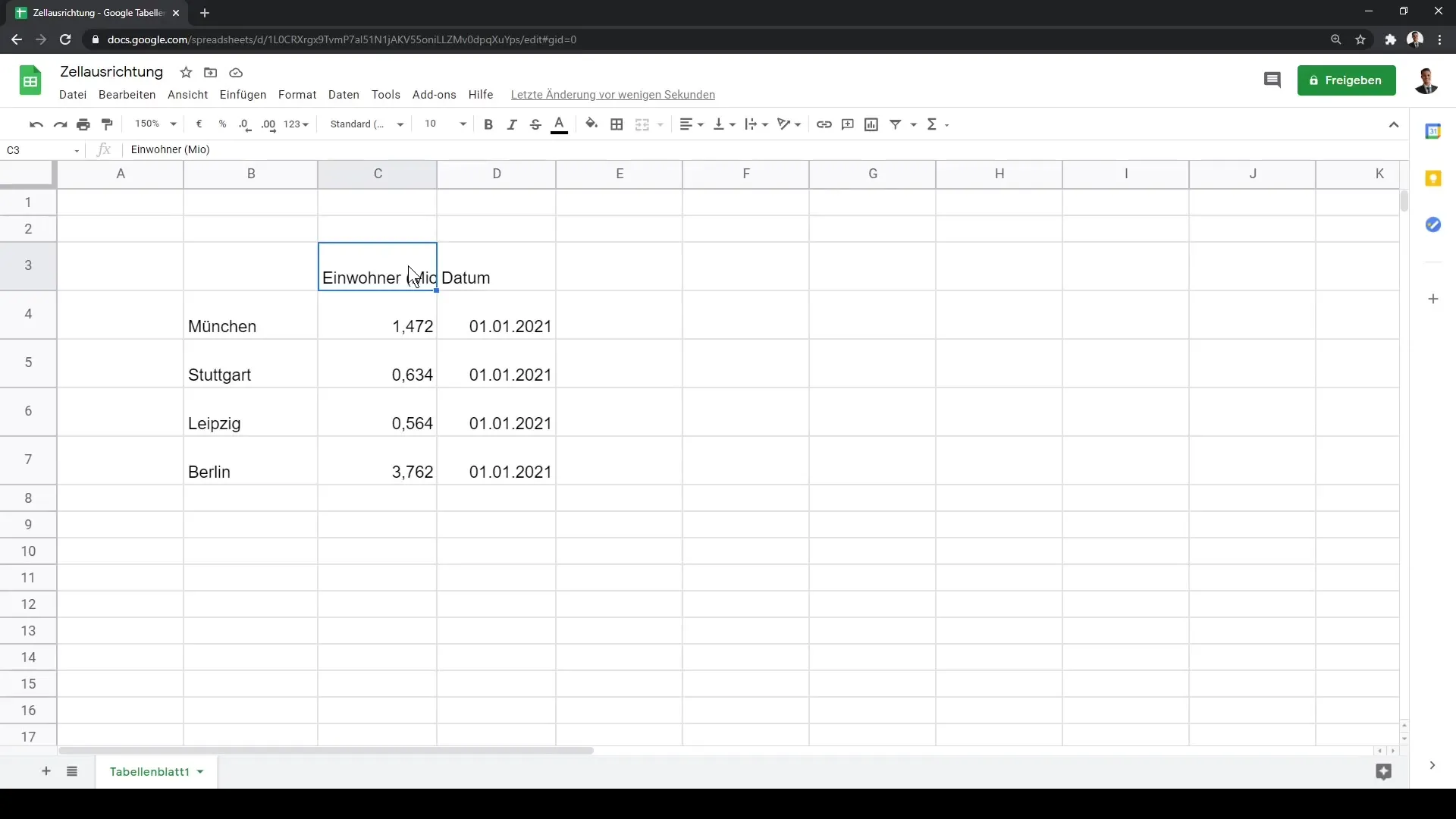
Teksta pārtraukšana
Vēl viena noderīga tehnika ir teksta pārtraukšana. Noklikšķinot uz "Teksta pārtraukšana," teksts šūnā tiks pārrindots un pielāgojas šūnas izmēram, lai būtu pilnībā redzams. Tas ir it īpaši noderīgi, lai nodrošinātu, ka visa informācija ir redzama.
Šūnu saturu kopēt un ielīmēt
Viena no svarīgākajām Google Sheets darbarīkļa funkcijām ir iespēja viegli kopēt un ielīmēt šūnu saturu. Piemēram, ja tev ir ieraksts Münhenes šūnā, ko vēlies pārvietot uz citām pilsētām, vienkārši nospied "Ctrl + C", lai nokopētu saturu. Ar "Ctrl + V" vari ielīmēt saturu vēlamajā šūnā.
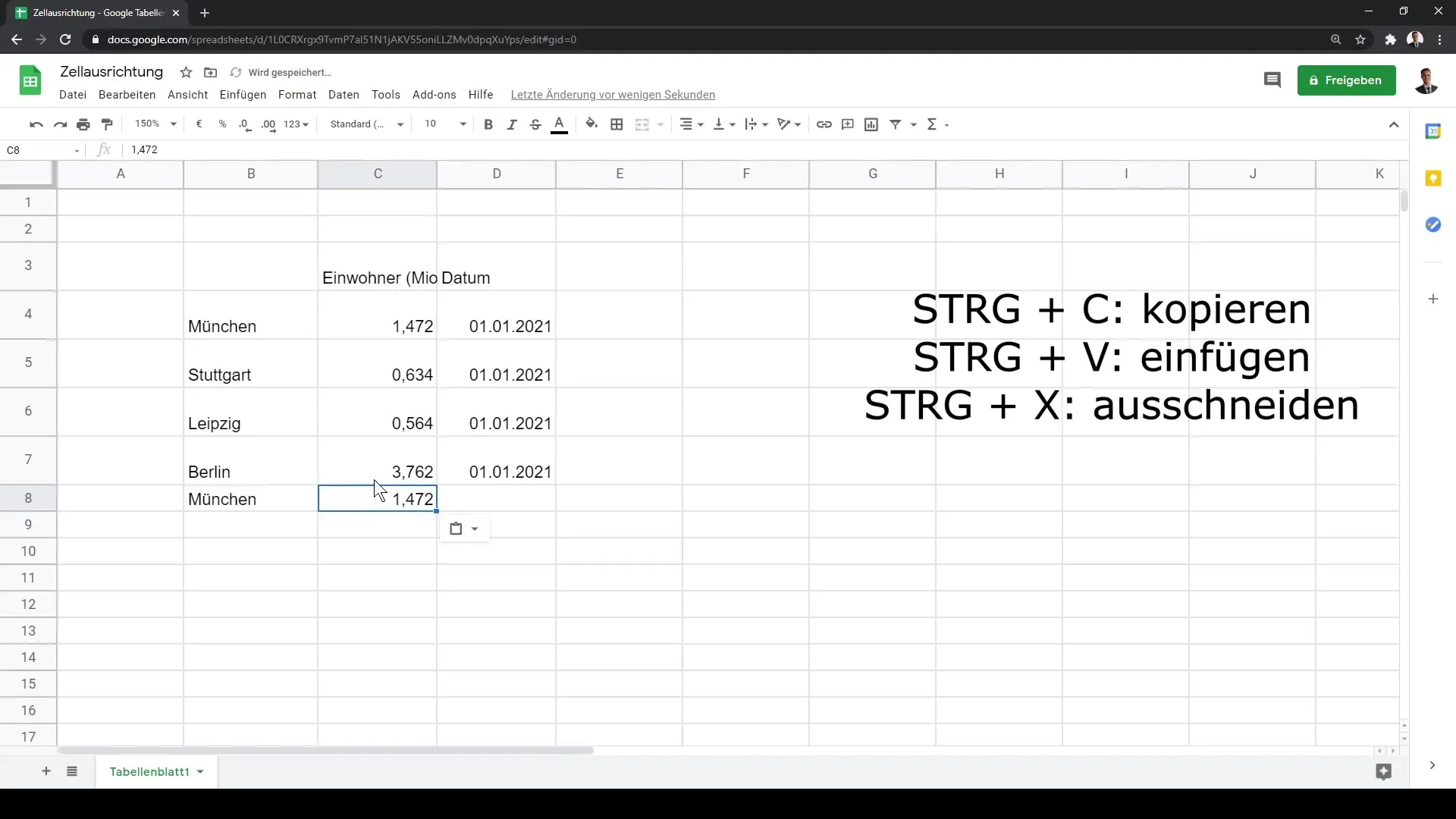
Taču, ja vēlies ielīmēt saturu citā vietā un vienlaicīgi iztukšot oriģinālo šūnu, izmanto "Ctrl + X," lai izgrieztu saturu. Turpmāk, izmantojot "Ctrl + V", saturs tiks ielīmēts jaunajā šūnā, bet oriģinālā šūna paliks tukša.
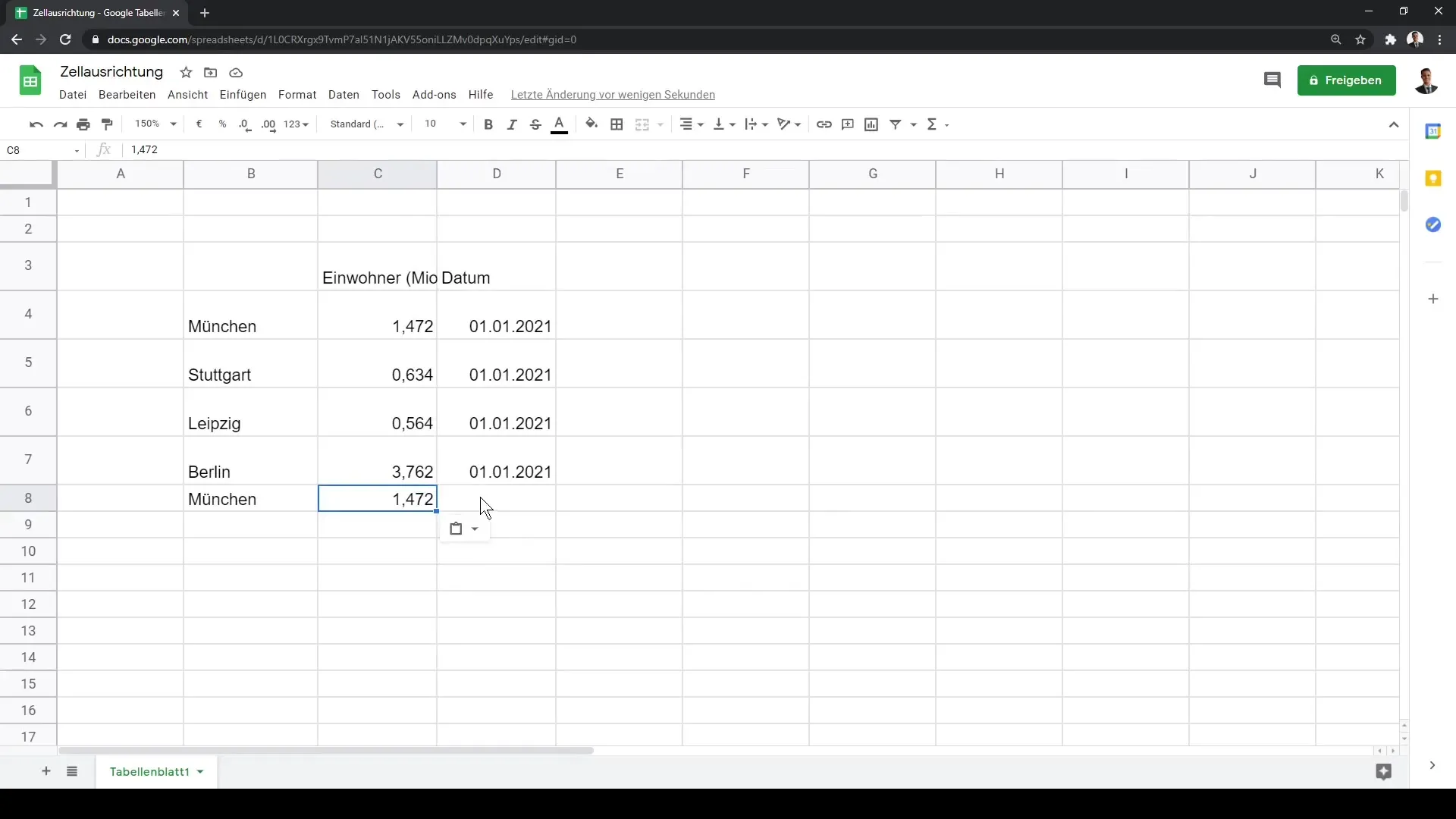
Sekciju un rindu pievienošana un dzēšana
Iespējams arī pievienot jaunas sekcijas un rindas vai dzēst esošas. Vienkārši noklikšķini uz mērķa kolonnas B un veic labo peles taustiņa klikšķi, lai ievietotu jaunu kolonnu pa kreisi vai pa labi. Piemēram, ja vēlies pievienot rindu starp Minhenu un Štutgarti, to var veikt intuitīvi, izmantojot konteksta izvēlni.
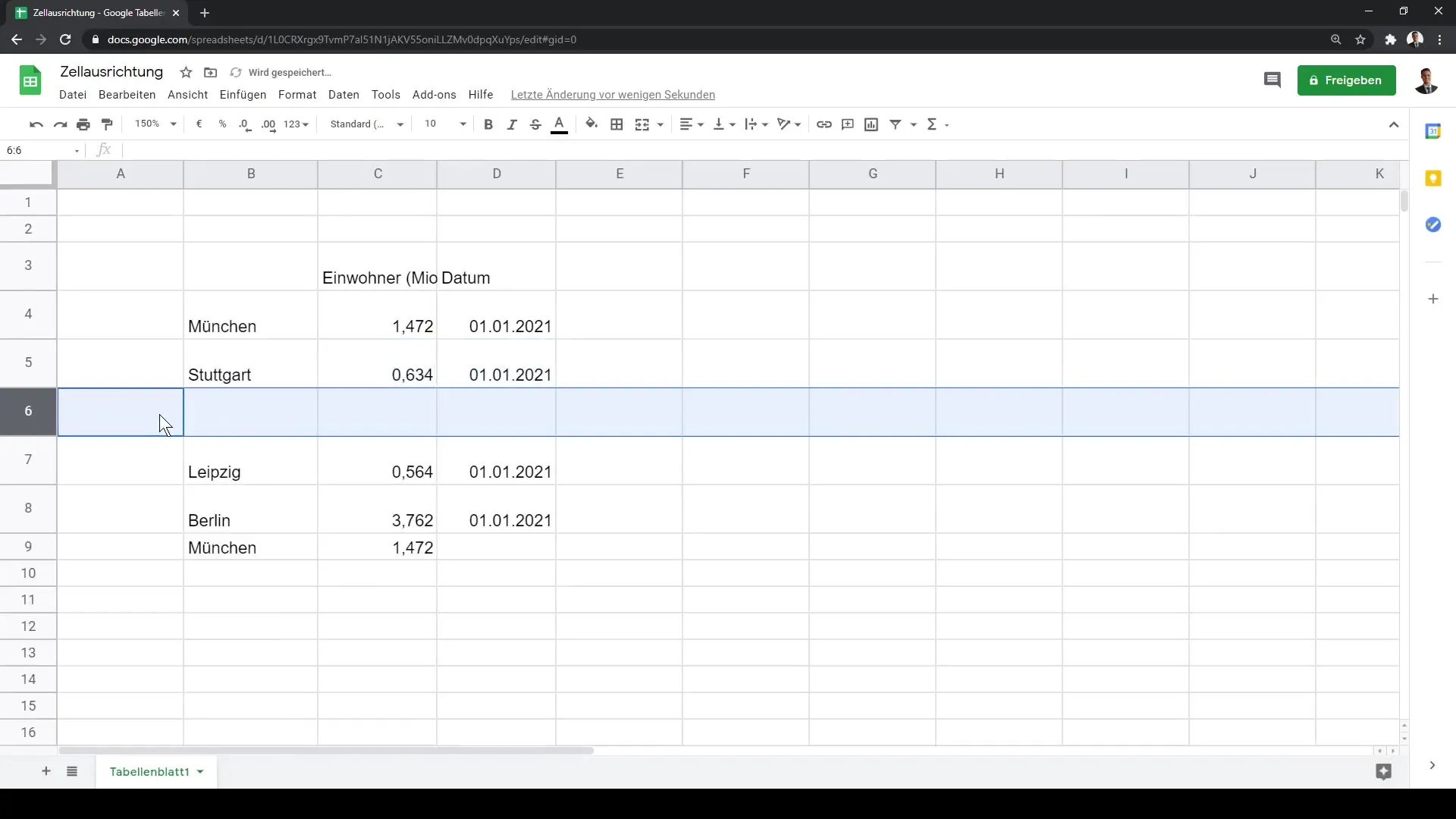
Papildu iespējas šūnu saturam
Papildus tam, tev ir iespēja ar labo peles taustiņu sakārtot, dzēst vai pat pārvietot visu kolonnu. Ja jums ir starpliktuve, jūs varat ielīmēt saturu vienlīdz vienkārši ar labo peles taustiņu vai izmantot funkciju "Ielīmēt saturu", lai pielāgotu jūsu šūnu.
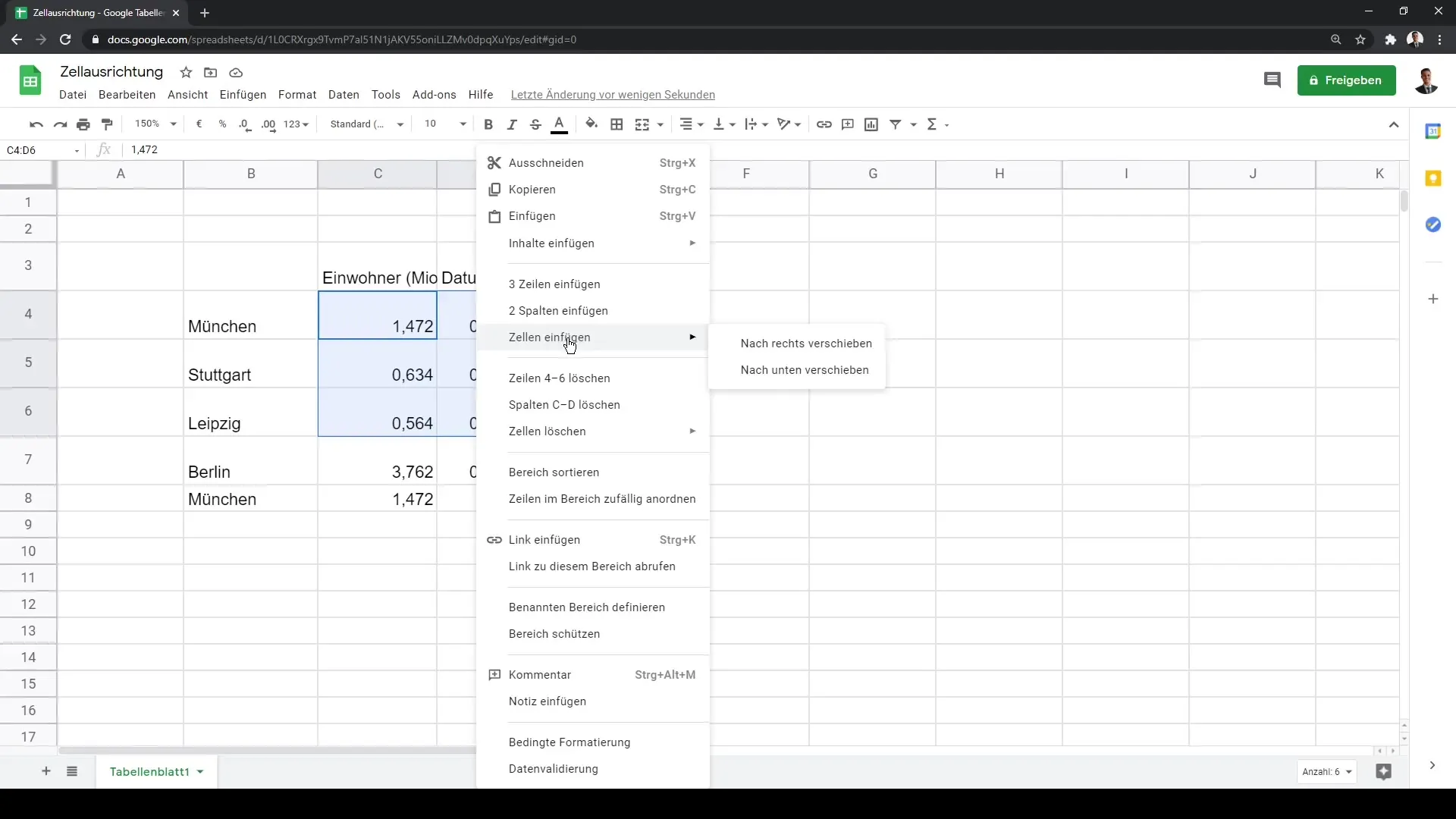
Kopsavilkums
Šajā rokasgrāmatā jūs iemācījāties, kā optimāli izmantot šūnu izlīdzināšanu Google Sheets. Jūs esat uzzinājuši, kā pielāgot skatījumu, pārkārtot rindas un kolonnas, kopēt šūnu saturu un izmantot teksta pārtraukumus. Šie mazi soļi palīdz jums panākt pārdomātu un pievilcīgu datu attēlojumu.
Bieži uzdotie jautājumi
Kā varu mainīt šūnu izmēru Google Sheets?Lai mainītu šūnu izmēru, atlasiet atbilstošās kolonnas vai rindas. Pēc tam noklikšķiniet uz bultiņas starp kolonnām vai rindām un vilkiet tās uz vēlamo izmēru.
Ko darīt, ja mans šūnu saturs tiek sagriezts?Iespējojiet teksta pārtraukumu šūnās. Tas ļaus saturam pārrauties un pielāgoties šūnas izmēram.
Kā nokopēt saturu no vienas šūnas uz citu?Izmantojiet "Ctrl + C", lai nokopētu šūnu saturu, un "Ctrl + V", lai to ielīmētu citā šūnā.
Vai Google Sheets ir iespējams ievietot vairākas kolonnas vienlaikus?Jā, jūs varat vienlaicīgi ievietot vairākas kolonnas, atzīmējot vēlamo kolonnu un pēc tam veicot labo peles taustiņu, lai izvēlētos "Ievietot kolonnu" opciju.


